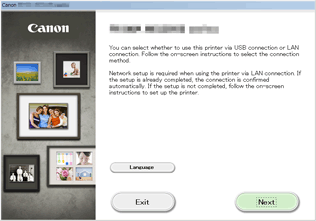Forbindelse uden et adgangspunkt (Windows XP)
(Vises i et nyt vindue)
-
Sørg for, at skærmene nedenfor vises.
Hvis der vises en anden skærm, skal du trykke på knappen Opsætning (Setup) (A) på printeren.
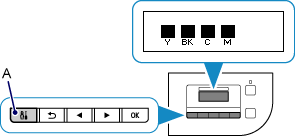
-
Tryk på knappen Opsætning (Setup).
-
Brug knappen
 eller
eller  (B) for at vælge Enhedsindstillinger (Device settings), og tryk derefter på knappen OK.
(B) for at vælge Enhedsindstillinger (Device settings), og tryk derefter på knappen OK.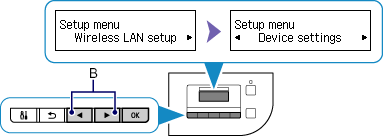
-
Vælg LAN-indstillinger (LAN settings), og tryk derefter på knappen OK.
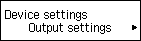

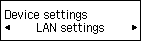
-
Vælg Skift LAN (Change LAN), og tryk derefter på knappen OK.
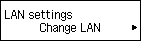
-
Vælg AP-tilstand aktiv (AP mode active), og tryk derefter på knappen OK.
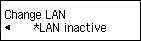

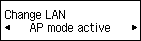
-
Vælg SSID, og tryk derefter på knappen OK.
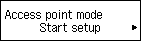

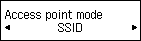
-
Kontrollér SSID-oplysninger (SSID information) på printerskærmen, og tryk derefter på Tilbage (Back) (C).
Du bruger SSID-oplysninger (SSID information) i de efterfølgende trin.
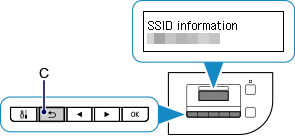
-
Vælg Sikkerhedsprotokol (Security protocol), og tryk derefter på knappen OK.
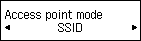

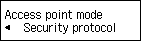
-
Kontrollér Adgangskode (Password) (netværksnøgle), og tryk derefter på knappen Tilbage (Back).
Du bruger Adgangskode (Password) (netværksnøgle) i de efterfølgende trin.
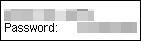
-
Vælg Start opsætning (Start setup), og tryk derefter på knappen OK.
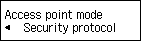

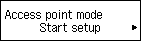
-
Højreklik på ikonet Trådløs netværksforbindelse (Wireless Network Connection) i meddelelsesområdet i statuslinjen, og vælg derefter Vis tilgængelige trådløse netværk (View Available Wireless Networks).
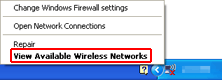
-
Vælg det netværksnavn (SSID), du vil anvende, og klik derefter på Tilslut (Connect).
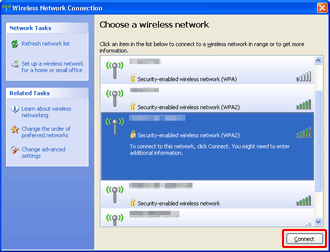
-
Angiv Adgangskode (Password) (Netværksnøgle (Network key)), og klik derefter på Tilslut (Connect).
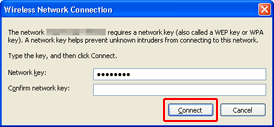
-
Når forbindelsen er oprettet, skal du klikke på Tilbage (Back), indtil skærmbilledet nedenfor vises.
Fortsæt med opsætningen.